浏览器网页如何直接访问客户端电脑文件?
来源:网络收集 点击: 时间:2024-03-03创建C#类库项目:ImageActiveX
使用VS开发工具新建 C# .net framework 类库-选择.net framework 4.6-项目取名“ImageActiveX”;
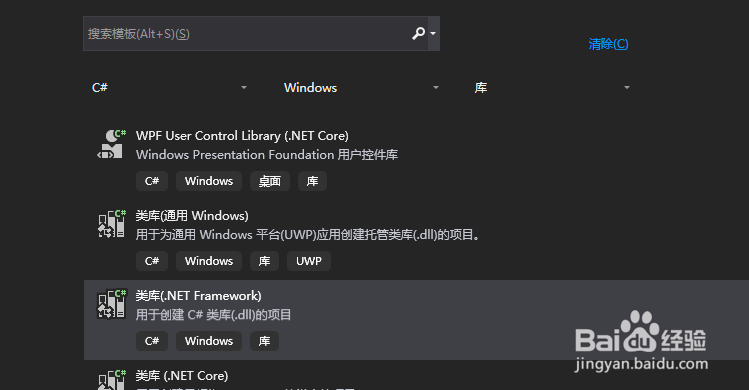 2/11
2/11ImageActiveX项目右击应用程序-属性-应用程序-程序集信息-然后选中“使程序集COM可见”
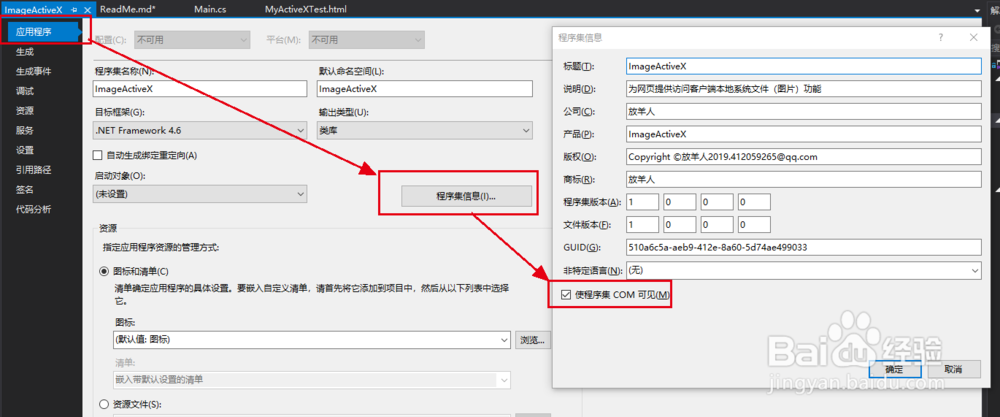 3/11
3/11ImageActiveX项目右击应用程序-属性-生成-然后选中“为COM互操作注册”
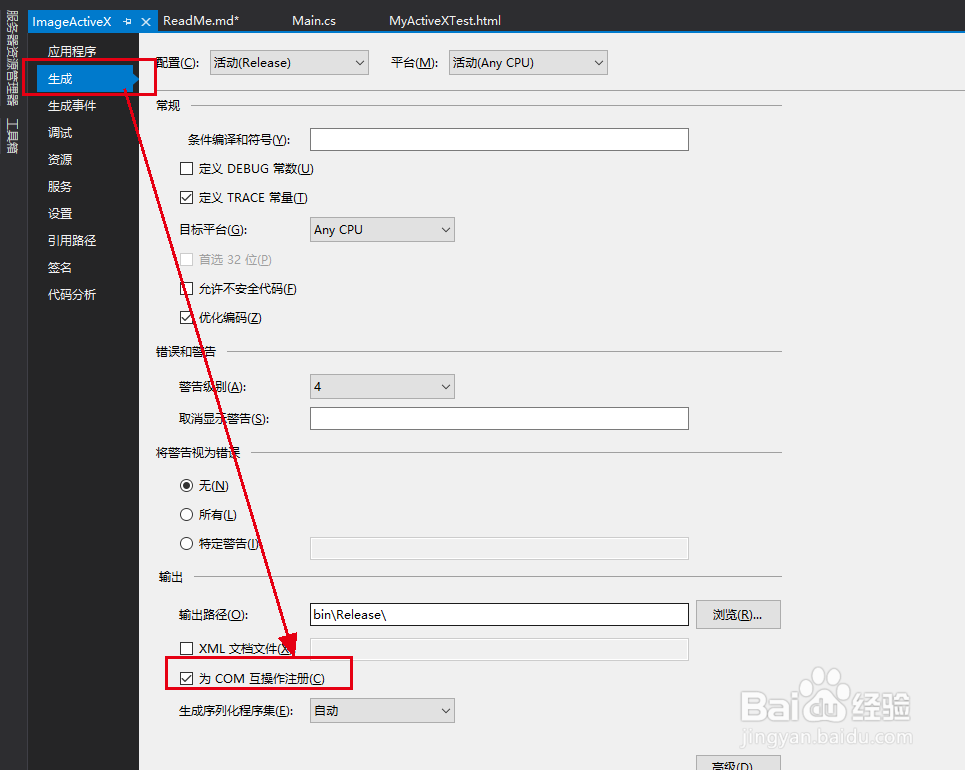 4/11
4/11ImageActiveX项目新建类Main.class 代码如下:
using System;
using System.Collections.Generic;
using System.Drawing;
using System.Drawing.Imaging;
using System.IO;
using System.Linq;
using System.Runtime.InteropServices;
using System.Text;
using System.Threading.Tasks;
namespace ImageActiveX
{
public interface IObjectSafety
{
int GetInterfaceSafetyOptions(ref Guid riid, ref int pdwSupportedOptions, ref int pdwEnabledOptions);
int SetInterfaceSafetyOptions(ref Guid riid, int dwOptionSetMask, int dwEnabledOptions);
}
public partial class Main : IObjectSafety
{
private const string _IID_IDispatch = {00020400-0000-0000-C000-000000000046};
private const string _IID_IDispatchEx = {a6ef9860-c720-11d0-9337-00a0c90dcaa9};
private const string _IID_IPersistStorage = {0000010A-0000-0000-C000-000000000046};
private const string _IID_IPersistStream = {00000109-0000-0000-C000-000000000046};
private const string _IID_IPersistPropertyBag = {37D84F60-42CB-11CE-8135-00AA004BB851};
private const int INTERFACESAFE_FOR_UNTRUSTED_CALLER = 0x00000001;
private const int INTERFACESAFE_FOR_UNTRUSTED_DATA = 0x00000002;
private const int S_OK = 0;
private const int E_FAIL = unchecked((int)0x80004005);
private const int E_NOINTERFACE = unchecked((int)0x80004002);
private bool _fSafeForScripting = true;
private bool _fSafeForInitializing = true;
public int GetInterfaceSafetyOptions(ref Guid riid, ref int pdwSupportedOptions, ref int pdwEnabledOptions)
{
int Rslt = E_FAIL;
string strGUID = riid.ToString(B);
pdwSupportedOptions = INTERFACESAFE_FOR_UNTRUSTED_CALLER | INTERFACESAFE_FOR_UNTRUSTED_DATA;
switch (strGUID)
{
case _IID_IDispatch:
case _IID_IDispatchEx:
Rslt = S_OK;
pdwEnabledOptions = 0;
if (_fSafeForScripting == true)
pdwEnabledOptions = INTERFACESAFE_FOR_UNTRUSTED_CALLER;
break;
case _IID_IPersistStorage:
case _IID_IPersistStream:
case _IID_IPersistPropertyBag:
Rslt = S_OK;
pdwEnabledOptions = 0;
if (_fSafeForInitializing == true)
pdwEnabledOptions = INTERFACESAFE_FOR_UNTRUSTED_DATA;
break;
default:
Rslt = E_NOINTERFACE;
break;
}
return Rslt;
}
public int SetInterfaceSafetyOptions(ref Guid riid, int dwOptionSetMask, int dwEnabledOptions)
{
int Rslt = E_FAIL;
string strGUID = riid.ToString(B);
switch (strGUID)
{
case _IID_IDispatch:
case _IID_IDispatchEx:
if (((dwEnabledOptions dwOptionSetMask) == INTERFACESAFE_FOR_UNTRUSTED_CALLER) (_fSafeForScripting == true))
Rslt = S_OK;
break;
case _IID_IPersistStorage:
case _IID_IPersistStream:
case _IID_IPersistPropertyBag:
if (((dwEnabledOptions dwOptionSetMask) == INTERFACESAFE_FOR_UNTRUSTED_DATA) (_fSafeForInitializing == true))
Rslt = S_OK;
break;
default:
Rslt = E_NOINTERFACE;
break;
}
return Rslt;
}
}
public partial class Main
{
public string SayHello()
{
return Hi Im from ActiveX Compliled by C#!;
}
public string SetData(string input)
{
return input;
}
public string Image_GetBase64(string imagePath)
{
if (string.IsNullOrWhiteSpace(imagePath))
{
return 出错了:你传入参数为空!;
}
if (!File.Exists(imagePath))
{
return 出错了:你传入的图片文件不存在!;
}
try
{
Bitmap tmpBitmap = new Bitmap(imagePath);
string tmpBase64 = ;
using (MemoryStream ms = new MemoryStream())
{
tmpBitmap.Save(ms, ImageFormat.Jpeg);
byte tmpByteData = new byte;
ms.Position = 0;
ms.Read(tmpByteData, 0, (int)ms.Length);
ms.Close();
tmpBase64 = Convert.ToBase64String(tmpByteData);
}
return tmpBase64;
}
catch (Exception ex)
{
return string.Format(出错了,读取图片转base64异常:{0}, ex.Message);
}
}
/// summary
/// 将Base64的图片保存到指定位置
/// returns/returns
public bool Image_SaveToLocal(string imgBase64,string img_SavePath)
{
//自己添加自己的方法
return true;
}
}
}
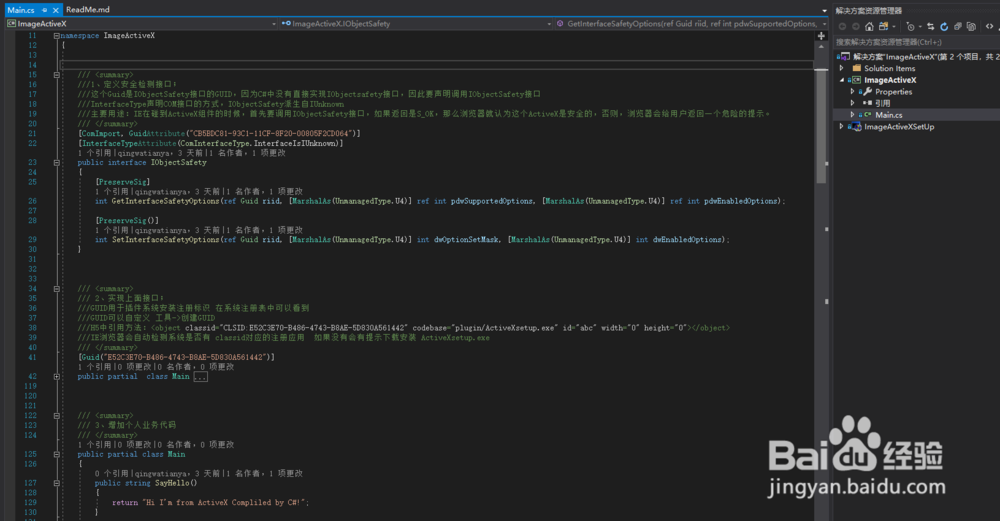 5/11
5/11创建插件安装程序:ImageActiveXSetUp
VS新建项目选择:“SetUp Project” 或者 “安装项目”;
本项目不需要写任何代码 只是做安装配置即可;
可选择项目 按F4 进行具体的安装配置设置;
 6/11
6/11如果没有“SetUp Project” 或者 “安装项目”这个两个选项,需要手动安装扩展插件:VS菜单-扩展-管理扩展-搜索安装:Microsoft Visual Studio Installer Projects
 7/11
7/11ImageActiveXSetUp项目右键-添加(Add)-项目输出-项目:选择ImageActiveX插件项目
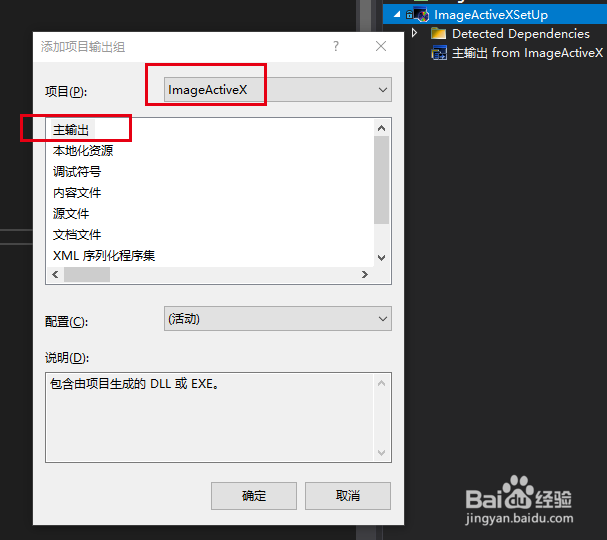 8/11
8/11编译程序打包项目(ImageActiveXSetUp):
生成Setup.exe文件和ImageActiveXSetUp.msi安装文件;
9/11在本地双击运行Setup.exe文件 安装插件:
10/11用IE浏览器打开网页(MyActiveXTest.html)测试插件功能,可放在本地桌面测试,也可以将网页放到服务器上通过客户端访问页面测试:
具体代码如下:
!DOCTYPE html
html
head
meta charset=UTF-8
title/title
script type=text/javascript
//插件安装成功之后,就可以使用这种方式进行检测
function SayHello() {
try {
//实例化插件
var test = new ActiveXObject(ImageActiveX.Main);
if (test == undefined)
{ alert(初始化失败); }
else
{ alert(test.SayHello()); }
}
catch (e) {
console.log(e);
}
}
function SetData() {
try {
var test = new ActiveXObject(ImageActiveX.Main);
if (test == undefined)
{ alert(初始化失败); }
else
{ alert(test.SetData(这是浏览器输入原样返回)); }
}
catch (e) {
console.log(e);
}
}
//从客户端系统直接获取图片的Base64编码
function LoadImg() {
try {
var test = new ActiveXObject(ImageActiveX.Main);
if (test == undefined)
{ alert(初始化失败); }
else
{
let tmpPath=document.getElementById(001).value;
let tmpBase64=test.Image_GetBase64(tmpPath);
document.getElementById(showBase64Img).src=data:image/png;base64, + tmpBase64;
}
}
catch (e) {
console.log(e);
}
}
/script
/head
body
!--引用插件:浏览器会根据ClassID检测对应插件是否已经注册,没有注册提示下载指定网路路径的setup.exe文件;由于本插件没有UI 所以width height都设置为0即可--
object cla---ssid=CLSID:E52C3E70-B486-4743-B8AE-5D830A561443 codebase=setup.exe id=abc width=0 height=0/object
input type=button value=调用SayHello() onclick=SayHello() /
input type=button value=调用SetData(str msg) onclick=SetData() /
br/
br/
输入客户端本地图片路径:
input id=001 type=text value=D:\\duoduo.png /input
input type=button value=加载客户端电脑文件测试 onclick=LoadImg() /
br/
br/
!--展示最终从客户端本地加载的图片--
img id=showBase64Img src= width=762px height=702px /
/body
/html
11/11最终测试效果如下图:
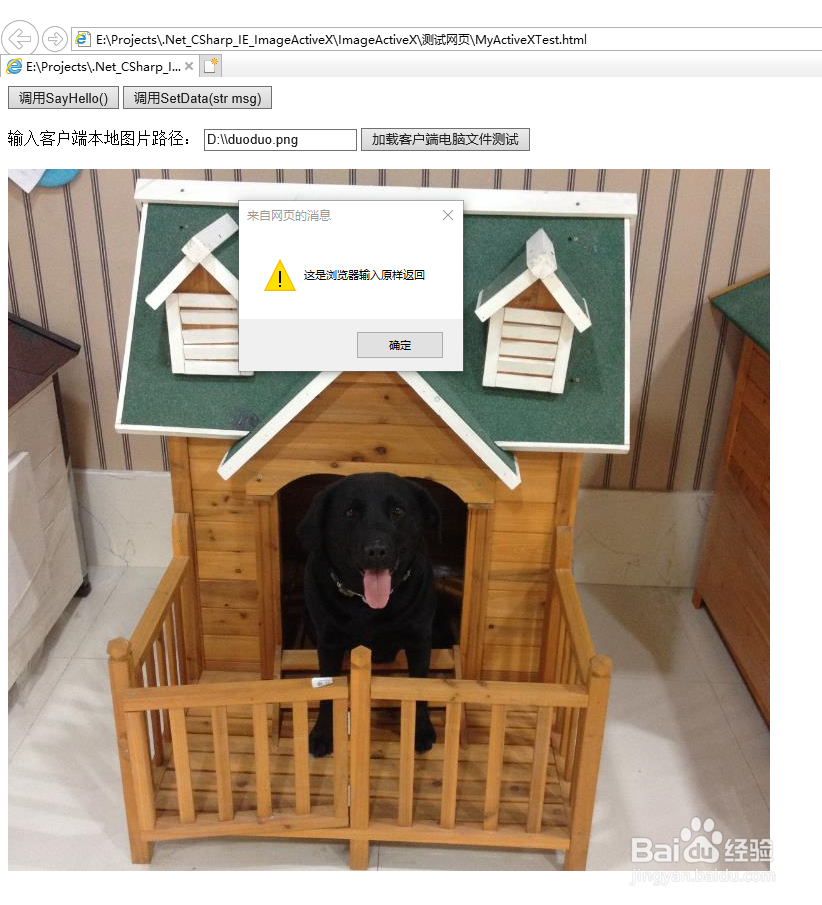 注意事项
注意事项对应的项目案例已开源 详见参考资料的Git地址;
版权声明:
1、本文系转载,版权归原作者所有,旨在传递信息,不代表看本站的观点和立场。
2、本站仅提供信息发布平台,不承担相关法律责任。
3、若侵犯您的版权或隐私,请联系本站管理员删除。
4、文章链接:http://www.ff371.cn/art_234604.html
 订阅
订阅